
Om du är en vanlig OneNote-användare 10 Unika sätt att använda Microsoft OneNote 10 Unika sätt att använda Microsoft OneNote OneNote är en av Microsofts mest undervärderade appar. Den är tillgänglig på nästan varje plattform och kan göra många knep du inte skulle förvänta dig från en anteckningsblock. Läs mer, du har förmodligen stött på den här irriterande funktionen: När du klistrar text från en webbplats innehåller OneNote automatiskt länken till den webbplatsen med din kopierade text.
Det är värt att nämna att funktionen har sina användningsområden. Om du till exempel samlar in forskning och vill vara säker på att citera alla dina källor, kan den här funktionen vara ovärderlig - ett bra sätt att vara säker på att du ger kredit där krediten beror på.
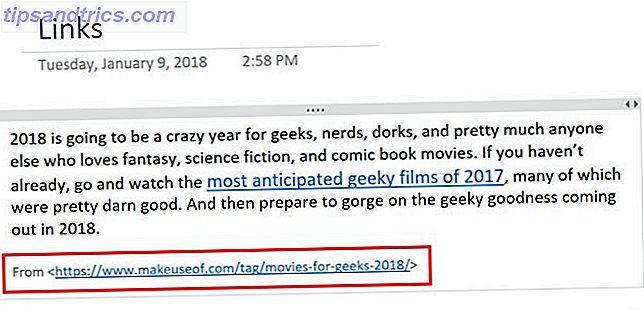
Om det inte är nödvändigt att hänga på dessa länkar är det bara ett annat steg för dig att göra när du formaterar dina OneNote-dokument. Om du inte behöver det, lyckligtvis är det enkelt att inaktivera.
Så här inaktiverar du OneNote från att lägga in källlänkar
Om du använder den senaste versionen av OneNote som kommer förinstallerad på Windows 10, kan den här funktionen inte stängas av. Den här inställningen är endast tillgänglig för OneNote 2016-användare. Oroa dig inte, men du kan alltid ladda ner OneNote 2016 gratis!
Du bör se ett meddelande som säger att OneNote redan är installerat på din dator. Ignorera det och klicka på Andra nedladdningsalternativ . Detta kommer att avslöja en länk till gratis nedladdning . När du klickar på den här länken ska en dialogruta öppnas så att du kan välja var filen ska sparas, eller den börjar automatiskt hämta beroende på inställningarna för nedladdning av webbläsare.
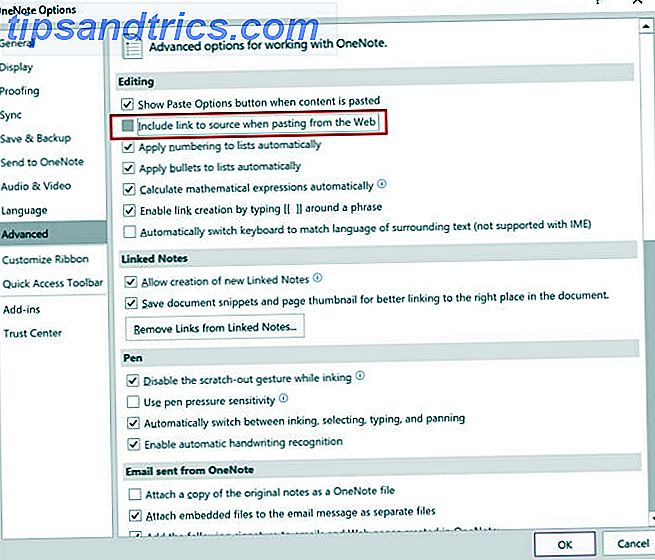
Nu när du använder OneNote 2016 kan du inaktivera den texten som visas upp varje gång du klistrar in text från en webbplats genom att göra följande:
- Gå till Arkiv> Alternativ> Avancerat .
- Under fliken Redigering, avmarkera Inkluder länk till källa när du klistrar från webben .
- Klicka på OK . Källlänkar bör inte längre ingå i dina OneNote-dokument.
Finns det några andra funktioner du måste avaktivera eller tweak i OneNote? Vilka är dina favorit OneNote-funktioner? Låt oss veta i kommentarerna.

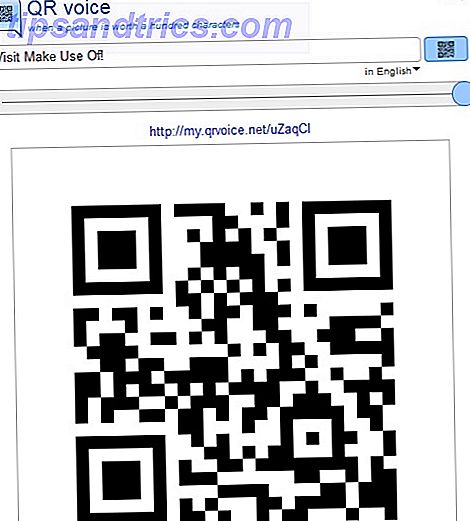
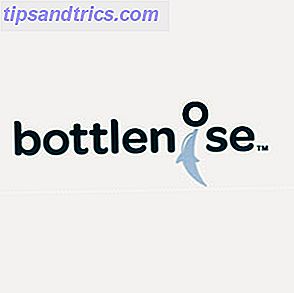
![Vad gör du med gammal eller föråldrad maskinvara? [Du berättade för oss]](https://www.tipsandtrics.com/img/internet/813/what-do-you-do-with-old.png)